Ako opraviť chyby aktualizácie iPhone
Početných fanúšikov spoločnosti Apple z celého sveta je vždyčakanie na nové aktualizácie a funkcie, ktoré so sebou prináša. Aktualizujú svoje telefóny iPhone, bez toho, aby sa na to museli znova zamyslieť. Na jednej strane väčšina z nich je s aktualizáciou spokojná a na druhej strane sa niektorí z nich zaoberajú Chyba aktualizácie softvéru pre iPhone, A dnes sme tu pre tých niekoľko fanúšikov spoločnosti Apple, ktorí čelia sťahovaniu aktualizácií softvéru pre zariadenie iPhone, tento problém chyba a poskytujú im vhodné riešenia.
- Časť 1: Bežné chyby aktualizácie iPhone
- Časť 2: Ako opraviť chyby aktualizácie systému iOS
- Časť 3: Tipy, ktoré si musíte všimnúť pred inováciou
Časť 1: Bežné chyby aktualizácie iPhone
Uľahčenie vecí ako koláč pre vás je nižšiezoznam najčastejších chýb v aktualizácii iPhone, s ktorými ste sa niekedy alebo niekedy stretli. Alebo možno už máte čo do činenia. Pozrite sa a skúste nájsť vhodné riešenie pre váš problém neskôr v tomto článku.
1. Aktualizácia softvéru sa v iPhone nezobrazuje
Toto je najbežnejší. Aj keď nedostanete žiadne upozornenie na aktualizáciu softvéru, stále na vás čaká. Ak chcete zistiť, či je k dispozícii aktualizácia softvéru, prejdite na Nastavenia >> Všeobecné >> Aktualizácia softvéru. Tu si môžete stiahnuť najnovšiu aktualizáciu softvéru pre svoj iPhone.
2. Aktualizácia sa nestiahne
Ďalšou najčastejšou chybou je aktualizáciasťahovanie. Existuje niekoľko dôvodov. Môže napríklad ísť o to, že vaše zariadenie nemá dostatočný pamäťový priestor na aktualizáciu, alebo môže ísť o to, že sa vám nedarí dostať na servery Apple, pretože sú nefunkčné alebo možno máte slabé sieťové pripojenie. Skontrolujte všetky veci.

3. Aktualizácia prilepená pri overovaní
Niekedy môže dôjsť k zaseknutiu chyby „Nepodarilo sa overiť aktualizáciu“. V takýchto prípadoch skúste aktualizovať svoj iPhone pomocou inej bežnej siete.
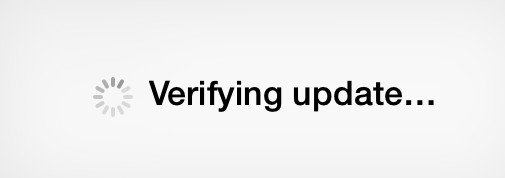
4. iPhone prilepený na požadovanú aktualizáciu
Môžete tiež uviaznuť na niečom inom akochyba pri overovaní a sťahovaní, a to je chyba vyžadovaná aktualizáciou. Keď sa veľké množstvo ľudí pokúsi aktualizovať svoje zariadenie súčasne, servery Apple sú plné prenosu a ak sa pokúsite aktualizovať svoje zariadenie v čase prenosu, môžete skončiť s touto chybou Požadovaná aktualizácia.

5. Aktualizujte uviaznuté podmienky
Niekedy, aj keď stlačíte tlačidlo aktualizácie, váš proces aktualizácie môže uviaznuť v podmienkach. Túto Zmluvnú bránu firewall nemôžete odovzdať.
6. Aktualizácia iPhone uviazla pri inštalácii
Aj keď sa proces inštalácie začína, môže sa pri samotnej inštalácii zaseknúť. Na tomto mieste ste zaseknutí aktualizáciou zariadenia iPhone pri chybe inštalácie.
7. iPhone uviazol na príprave aktualizácie
Aj keď ste pripravení na aktualizáciu, váš iPhone niekedy na to nie je nastavený. Vaše zariadenie môže uviaznuť pri príprave správy o aktualizácii. Dôvodom môže byť napríklad sieťové pripojenie.

8. Aktualizácia softvéru iPhone zlyhala
Najzložitejšou chybou je aktualizácia softvéruzlyhala chyba. Existuje mnoho dôvodov a vy budete musieť poškriabať hlavu, aby ste našli správne riešenie. Aj keď niečo vyskúšate, stále sa vám zobrazuje táto správa: Aktualizácia softvéru zlyhala.
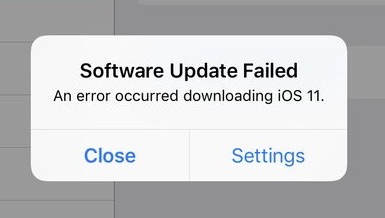
Časť 2: Ako opraviť chyby aktualizácie systému iOS
Diskutovali sme takmer o všetkých možných chybáchpri aktualizácii. Poďme teraz diskutovať o riešeniach, ktoré vám pomôžu vyriešiť aktualizáciu iPhone. Vyskytla sa neznáma chyba. Nižšie je uvedený zoznam riešení, ktoré vám pomôžu vyriešiť problémy s aktualizáciou.
Metóda 1: Vynútiť reštartovanie iPhone
Vykonaním vynúteného reštartu na vašom iPhone,Vaše zariadenie bude mať určite rýchly štart. Vynútené reštartovanie občas pomáha zbaviť sa mnohých problémov. Skúsme to tiež pre tento. Ak chcete vynútiť reštart svojho iPhone, postupujte podľa krokov nižšie.
- Ak chcete vynútiť reštart zariadenia iPhone 6 / 6s / SE / skôr, súčasným podržaním tlačidiel Domov a Vypínač. Držte tlačidlá, kým sa nezobrazí logo Apple.
- Ak chcete vynútiť reštart zariadenia iPhone 7/7 Plus, podržte stlačené tlačidlo napájania a potom stlačte tlačidlo zníženia hlasitosti. Držte tlačidlá, kým sa nezobrazí logo Apple.
- Ak chcete vynútiť reštart zariadenia iPhone X / 8, podržte a potomuvoľnite tlačidlo na zvýšenie hlasitosti. Rovnakým postupom postupujte aj pri tlačidle na zníženie hlasitosti. Podržte stlačené bočné tlačidlo, pokiaľ nie je zariadenie vypnuté a znova zapnuté. Po zobrazení loga Apple nechajte všetky tlačidlá.

Metóda 2: Počkajte a skúste to znova
Možno sa snažíte aktualizovať svoje zariadenie na adresezlý čas. Áno, existuje vysoká pravdepodobnosť, že server Apple zaplaví ostatní ľudia, ktorí sa pokúšajú aktualizovať svoje zariadenie v rovnakom čase ako vy. Takže nemáte šťastie a váš proces aktualizácie jednoducho nezíska zelený signál. Venujte trpezlivosť a skúste zariadenie po nejakom čase aktualizovať.
Metóda 3: Skontrolujte sieťové pripojenie
Jedným z bežných dôvodov chýb aktualizácie jeproblém so sieťovým pripojením. Skontrolujte, či je zariadenie pripojené k sieti? Skontrolujte tiež, či má sieťové pripojenie dobrú silu. Najjednoduchší spôsob, ako overiť, či existuje problém so sieťovým pripojením, je jednoducho otvoriť Safari alebo môžete streamovať akékoľvek video. Ak sa Safari bezchybne otvorí, je dobré ísť a problém sa netýka vašej siete.
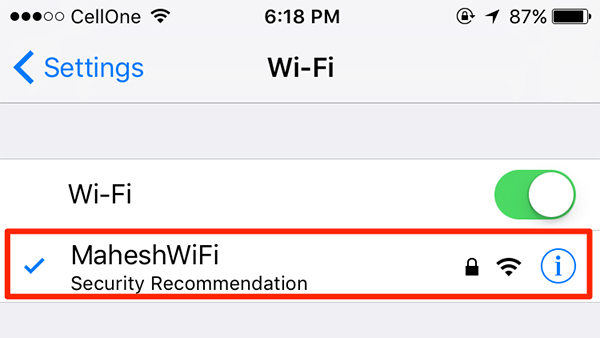
Metóda 4: Manuálne aktualizujte iPhone pomocou súboru IPSW
Ak sa počas aktualizácie softvéru pre zariadenie iPhone vyskytne chyba, môžete skúsiť aktualizovať svoj iPhone manuálne pomocou súboru IPSW. Postupujte podľa nasledujúcich krokov:
- Krok 1: Pripojte počítač k iPhone pomocou kábla USB. Na počítači otvorte iTunes.
- Krok 2: Na počítači prejdite na možnosť >> Aktualizácia.
- Krok 3: Teraz vyberte súbor IPSW, ktorý ste stiahli. Klepnite na „Vybrať“. Vaše zariadenie bude aktualizované bežným spôsobom.

Metóda 5: Uvoľnite úložisko pre iPhone
Aktualizácia samozrejme potrebuje určitý priestor. A ak v zariadení nezabezpečíte dostatočný priestor, jednoducho vám nedá šťastie a namiesto toho vám poskytne chyby. Čo ešte očakávate? Jednoducho skontrolujte, či v prístroji nie je dostatok pamäte a či je to problém spôsobujúci proces aktualizácie. Uvoľnite pamäť svojho zariadenia. Ak chcete skontrolovať priestor svojho zariadenia, prejdite na Nastavenie >> Všeobecné >> O aplikácii >> K dispozícii. Ak nie je dostatok miesta, vymažte časť obsahu.

Metóda 6: Odstránenie aktualizácie a opakovanie
Ak stále pracujete na aktualizácii iPhone 6chyba, skúste ju aktualizovať od samotného kroku 1. Zbavte sa nedokončených aktualizácií jeho odstránením a opätovným stiahnutím. Nasledujte túto cestu Nastavenia >> Všeobecné >> Ukladací priestor iPhone. Tu nájdete zoznam zobrazujúci aplikácie vášho zariadenia. Vyhľadajte aktualizáciu systému iOS v zozname a kliknutím na ňu získate možnosť Odstrániť aktualizáciu.
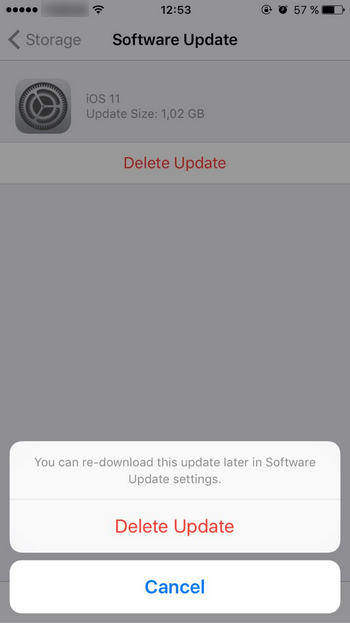
Metóda 7: Obnovenie iPhone zo zálohy iTunes
Ďalším spôsobom, ako sa zbaviť chýb, ku ktorým došlo počas problému s aktualizáciou softvéru pre iPhone, je obnovenie zariadenia pomocou zálohy iTunes. Obnovte iPhone podľa nasledujúcich krokov.
- Krok 1: Pripojte svoj iPhone a PC a na PC otvorte iTunes. Ak iTunes nedokáže automaticky rozpoznať vaše zariadenie, vyberte zariadenie a kliknite na Obnoviť zálohu.
- Krok 2: Dávajte pozor, aby ste našli najnovšiu zálohu jednoducho pohľadom na dátum a veľkosť každej zálohy. Kliknite na Obnoviť. Vaše zariadenie bude obnovené.

Metóda 8: Použite nástroj tretej strany
Konečné riešenie problému s aktualizáciou iOSje Tenorshare ReiBoot. Je to jedinečný nástroj, ktorý pomáha vyriešiť problém v priebehu niekoľkých sekúnd a bez akéhokoľvek úsilia. To vyrieši vaše aktualizácie chyby, rovnako ako je schopný vyriešiť ďalšie problémy iPhone. Okrem toho je zadarmo a to najlepšie - je to softvér na jedno kliknutie. Ak chcete použiť tento nástroj, postupujte podľa krokov nižšie.
- Krok 1: Ak je nainštalovaný, na počítači otvorte aplikáciu Tenorshare ReiBoot. Ak nemáte softvér, stiahnite ho a nainštalujte ho do svojho počítača. Teraz pripojte svoje zariadenie k počítaču. Keď sa zobrazí hlavné rozhranie, vyberte možnosť „Opraviť všetko iOS zaseknuté“.
- Krok 2: Vyberte možnosť „Opraviť teraz“. Dôležitú úlohu hrá najnovší balík firmvéru; preto je povinné, aby ste si ho stiahli online.
- Krok 3: Vyberte možnosť „Spustiť opravu“. Postup obnovy sa teraz začne a problém zmizne.
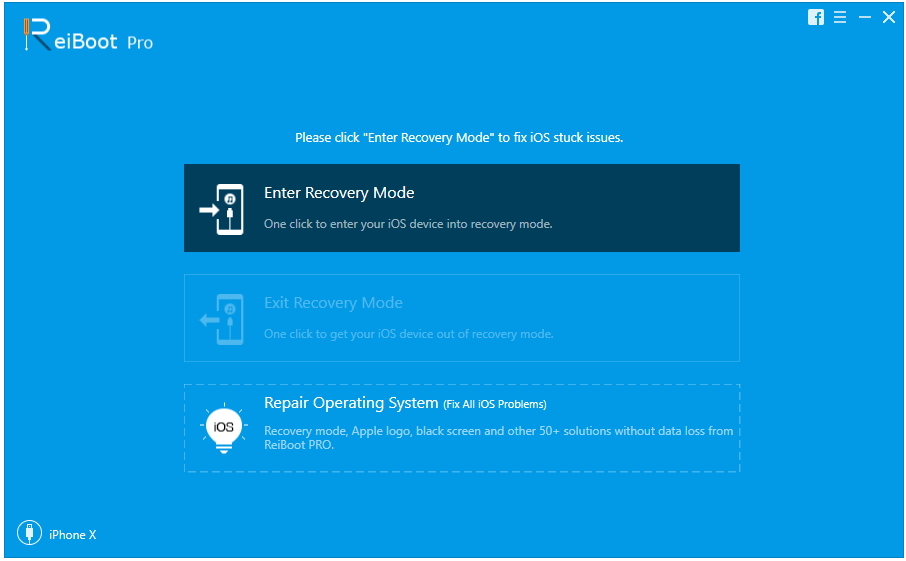


Časť 3: Tipy, ktoré si musíte všimnúť pred inováciou
Predtým, ako prejdete na proces aktualizácie, pripravte svoje zariadenie na aktualizáciu. Jednoducho skontrolujte nižšie uvedené body:
- Skontrolujte, či vaše zariadenie podporuje aktualizáciu.
- Vyčistite svoj iPhone a uvoľnite miesto pre aktualizáciu
- Dbajte na to, aby vaše mediálne súbory v prístroji boli počas procesu aktualizácie bezpečné
- Pred aktualizáciou iOS zariadenia najprv aktualizujte všetky svoje aplikácie na najnovšie verzie
- Hlavná vec, ktorú musíte urobiť, je urobiť si zálohu. Ver mi, je to záchranca života, ak sa niečo pokazí.
zhrnutie
Vo vyššie uvedenom článku sme zahrnuli všetkymožné chyby a riešenia pre aktualizáciu iPhone. Dúfame, že ste s poskytnutými informáciami spokojní. Neváhajte a poskytnite nám svoje pripomienky komentárom nižšie.


![[Problém vyriešený] Aplikácia iTunes nemôže zálohovať iPhone](/images/itunes-tips/issue-solved-itunes-could-not-backup-iphone.jpg)

![[Problém vyriešený] Chyba iTunes 503 pri pokuse o prístup k Apple Music prostredníctvom iTunes](/images/itunes-tips/issue-fixed-itunes-error-503-when-trying-to-access-apple-music-via-itunes.jpg)


![Chyby [Vyriešené] sa vyskytli počas inštalácie iTunes na Windows 10](/images/itunes-tips/issue-fixed-errors-occurred-during-itunes-installation-on-windows-10.jpg)

